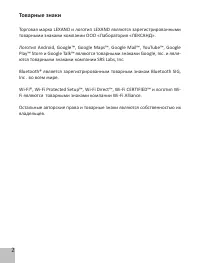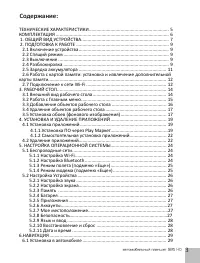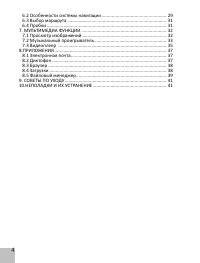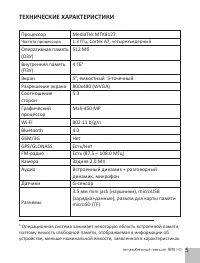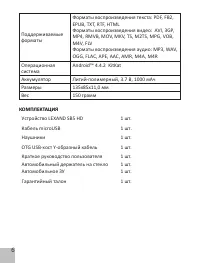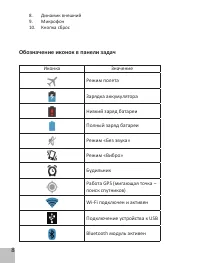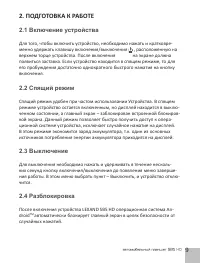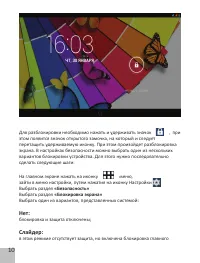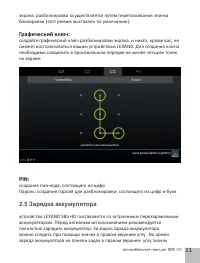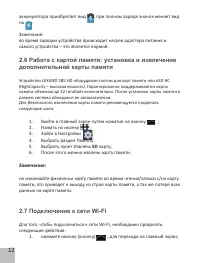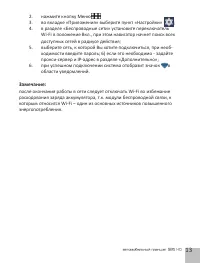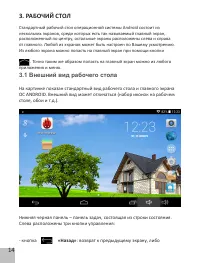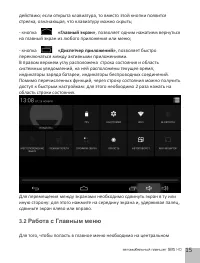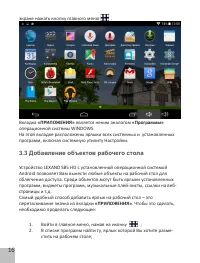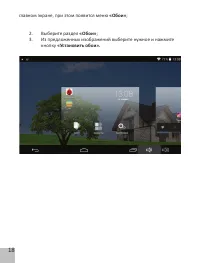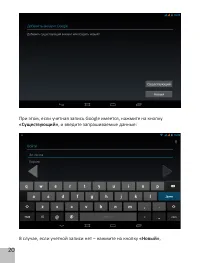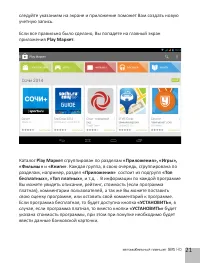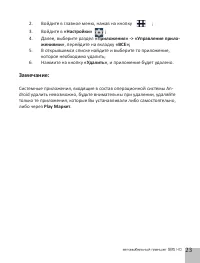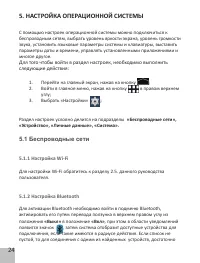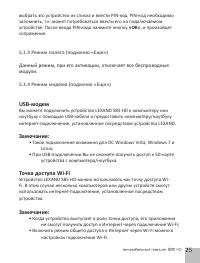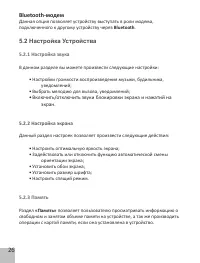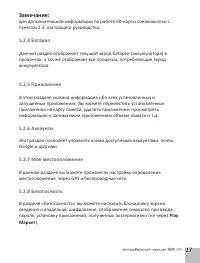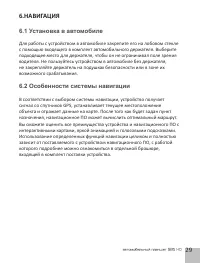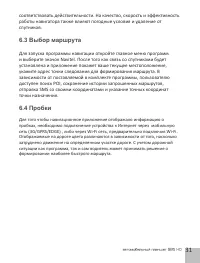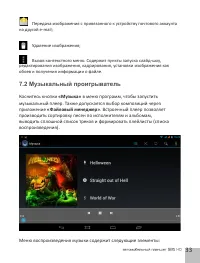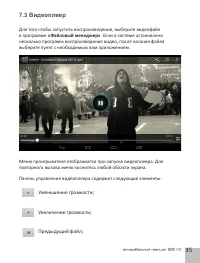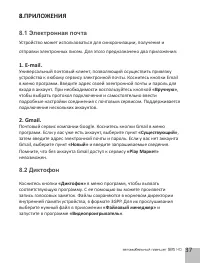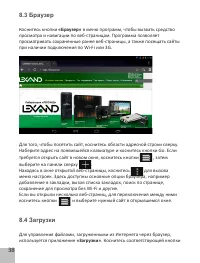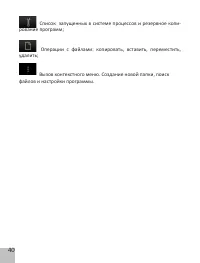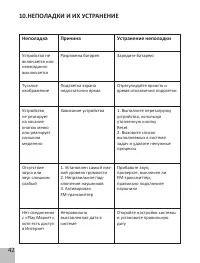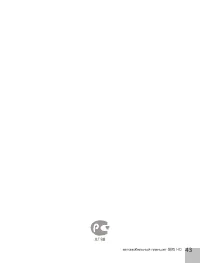Страница 3 - Предостережения и уведомления; ство LEXAND SB5 HD на платформе Android; кратким руководством, Вы получите необходимую информацию о стан-
1 Предостережения и уведомления Поздравляем Вас с новой покупкой и благодарим за то, что выбрали устрой- ство LEXAND SB5 HD на платформе Android TM . Использование последних технологических разработок и приверженность высоким стандартам позволяют предложить Вам качественные устройства по доступной ц...
Страница 4 - Товарные знаки; товарными знаками компании ООО «Лаборатория «ЛЕКСАНД».
2 Товарные знаки Торговая марка LEXAND и логотип LEXAND являются зарегистрированными товарными знаками компании ООО «Лаборатория «ЛЕКСАНД». Логотип Android, Google™, Google Maps™, Google Mail™, YouTube™, Google Play™ Store и Google Talk™ являются товарными знаками Google, Inc. и явля- ются товарными...
Страница 5 - Работа с картой памяти: установка и извлечение дополнительной
3 Содержание: ТЕХНИЧЕСКИЕ ХАРАКТЕРИСТИКИ ............................................................... 5 КОМПЛЕКТАЦИЯ ......................................................................................... 6 1. ОБЩИЙ ВИД УСТРОЙСТВА ...................................................................
Страница 7 - ТЕХНИЧЕСКИЕ ХАРАКТЕРИСТИКИ; поэтому емкость свободной памяти, отображаемая в информации об
5 ТЕХНИЧЕСКИЕ ХАРАКТЕРИСТИКИ Процессор MediaTek MTK8127 Частота процессора 1.3 ГГц, Cortex A7, четырехъядерный Оперативная память (ОЗУ) 512 Мб Внутренняя память (ПЗУ) 4 ГБ 1 Экран 5”, емкостный 5-точечный Разрешение экрана 800х480 (WVGA)Соотношение сторон 5:3 Графический процессор Mali-450 MP Wi-Fi ...
Страница 8 - КОМПЛЕКТАЦИЯ
6 Поддерживаемые форматы Форматы воспроизведения текста: PDF, FB2, EPUB, TXT, RTF, HTML Форматы воспроизведения видео: AVI, 3GP, MP4, RMVB, MOV, MKV, TS, M2TS, MPG, VOB, M4V, FLV Форматы воспроизведения аудио: MP3, WAV, OGG, FLAC, APE, AAC, AMR, M4A, M4R Операционная система Android™ 4.4.2 KitKat Ак...
Страница 9 - ОБЩИЙ ВИД УСТРОЙСТВА
7 1. ОБЩИЙ ВИД УСТРОЙСТВА 1. Кнопка Включения/Выключения 2. Световой индикатор режимов работы устройства 3. Кнопки регулировки громкости 4. Гнездо для наушников 5. Слот microSD 6. Разъем micro USB 7. Задняя камера
Страница 10 - Обозначение иконок в панели задач
8 8. Динамик внешний 9. Микрофон 10. Кнопка сброс Обозначение иконок в панели задач Иконка Значение Режим полета Зарядка аккумулятора Низкий заряд батареи Полный заряд батареи Режим «Без звука» Режим «Вибро» Будильник Работа GPS (мигающая точка – поиск спутников) Wi-Fi подключен и активен Подключени...
Страница 11 - ПОДГОТОВКА К РАБОТЕ; Включение устройства
9 2. ПОДГОТОВКА К РАБОТЕ 2.1 Включение устройства Для того, чтобы включить устройство, необходимо нажать и кратковре- менно удержать клавишу включения/выключения , расположенную на верхнем торце устройства. После включения на экране должна появиться заставка. Если устройство находится в спящем режим...
Страница 13 - Зарядка аккумулятора; аккумулятором. Перед активным использованием рекомендуется
11 экрана, разблокировка осуществляется путем перетаскивания значка блокировки (этот режим выставлен по умолчанию). Графический ключ: создайте графический ключ разблокировки экрана, и никто, кроме вас, не сможет воспользоваться вашим устройством LEXAND. Для создания ключа необходимо соединить в прои...
Страница 16 - Внешний вид рабочего стола; ОС ANDROID. Внешний вид может отличаться (набор иконок на рабочем; «Назад»: возврат к предыдущему экрану, либо
14 3. РАБОЧИЙ СТОЛ Стандартный рабочий стол операционной системы Android состоит из нескольких экранов, среди которых есть так называемый главный экран, расположенный по центру, остальные экраны расположены слева и справа от главного. Любой из экранов может быть настроен по Вашему усмотрению. Из люб...
Страница 17 - «Главный экран», позволяет одним нажатием вернуться; Работа с Главным меню
15 действию; если открыта клавиатура, то вместо этой кнопки появится стрелка, означающая, что клавиатуру можно скрыть; - кнопка «Главный экран», позволяет одним нажатием вернуться на главный экран из любого приложения или меню; - кнопка «Диспетчер приложений», позволяет быстро переключаться между ак...
Страница 18 - Добавление объектов рабочего стола
16 экране нажать кнопку главного меню . Вкладка «ПРИЛОЖЕНИЯ» является неким аналогом «Программы» операционной системы WINDOWS. На этой вкладке расположены ярлыки всех системных и установленных программ, включая системную утилиту Настройки. 3.3 Добавление объектов рабочего стола Устройство LEXAND SB5...
Страница 19 - Удаление объектов рабочего стола
17 3. Нажать на иконку приложения и, удерживая палец 3-4 секунды на иконке, перетащить на рабочий стол в свободное нужное для Вас место; 4. Отпустить палец, при этом ярлык зафиксируется на рабочем столе автоматически. Замечание: Вы можете добавить объект только в том случае, если на рабочем столе ес...
Страница 21 - УСТАНОВКА И УДАЛЕНИЕ ПРИЛОЖЕНИЙ; Установка приложений
19 4. УСТАНОВКА И УДАЛЕНИЕ ПРИЛОЖЕНИЙ 4.1 Установка приложений Устройство LEXAND SB5 HD на базе ОС Android позволяет Вам устанавливать дополнительное программное обеспечение (ПО) на Ваше усмотрение. Существует несколько вариантов установки ПО: • Через онлайн-каталог Play Маркет • Через Интернет • Че...
Страница 23 - «Фильмы» и «Книги». Каждая группа, в свою очередь, сгруппирована по
21 следуйте указаниям на экране и приложение поможет Вам создать новую учетную запись. Если все правильно было сделано, Вы попадете на главный экран приложения Play Маркет: Каталог Play Маркет сгруппирован по разделам «Приложения», «Игры», «Фильмы» и «Книги». Каждая группа, в свою очередь, сгруппиро...
Страница 24 - Самостоятельная установка приложений; Удаление приложений
22 Замечание: • для работы с Play Маркет необходимо подключение к сети Интернет (через Wi-Fi или 3G); • проверьте правильность установки текущего времени и даты 4.1.2 Самостоятельная установка приложений Для самостоятельной установки приложений необходимо проделать следующее: • записать исходный уст...
Страница 26 - НАСТРОЙКА ОПЕРАЦИОННОЙ СИСТЕМЫ; Для того чтобы войти в раздел настроек, необходимо выполнить; Беспроводные сети
24 5. НАСТРОЙКА ОПЕРАЦИОННОЙ СИСТЕМЫ С помощью настроек операционной системы можно подключиться к беспроводным сетям, выбрать уровень яркости экрана, уровень громкости звука, установить языковые параметры системы и клавиатуры, выставить параметры даты и времени, управлять установленными приложениями...
Страница 27 - Данный режим, при его активации, отключает все беспроводные
25 выбрать это устройство из списка и ввести PIN-код. PIN-код необходимо запомнить, т.к. может потребоваться ввести его на подключаемом устройстве. После ввода PIN-кода нажмите кнопку «ОК», и произойдет сопряжение. 5.1.3 Режим полета (подменю «Еще») Данный режим, при его активации, отключает все бес...
Страница 28 - Настройка Устройства; • Включить/отключить звуки блокировки экрана и нажатий на
26 Bluetooth-модем Данная опция позволяет устройству выступать в роли модема, подключенного к другому устройству через Bluetooth. 5.2 Настройка Устройства 5.2.1 Настройка звука В данном разделе вы можете произвести следующие настройки: • Настройки громкости воспроизведения музыки, будильника, уведом...
Страница 30 - В этом разделе вы можете выбрать регион и язык, на котором будет
28 5.2.9 Язык и ввод В этом разделе вы можете выбрать регион и язык, на котором будет работать устройство, выбрать раскладку клавиатуры, настроить голосовой ввод, проверку орфографии и т.д. 5.2.10 Восстановление и сброс С помощью этого раздела настраивается резервное копирование паролей, точек досту...
Страница 34 - МУЛЬТИМЕДИА ФУНКЦИИ; Просмотр изображений; Коснитесь кнопки «Галерея» в меню программ для доступа к; «Файловый менеджер». В открывшемся списке выберите нужную; последующим скольжением влево.; В правом верхнем углу расположены следующие элементы:
32 7. МУЛЬТИМЕДИА ФУНКЦИИ 7.1 Просмотр изображений Коснитесь кнопки «Галерея» в меню программ для доступа к изображениям в памяти устройства или на установленной карте памяти MicroSD. Также вы можете воспользоваться для этого программой «Файловый менеджер». В открывшемся списке выберите нужную папку...
Страница 35 - Музыкальный проигрыватель
33 Передача изображения с привязанного к устройству почтового аккаунта на другой e-mail; Удаление изображения; Вызов контекстного меню. Содержит пункты запуска слайд-шоу, редактирования изображения, кадрирования, установки изображения как обоев и получения информации о файле. 7.2 Музыкальный проигры...
Страница 36 - частот и эффекта 3D.
34 Просмотр плейлиста; Режим случайного воспроизведения композиций; Выбор режимов: повторное воспроизведение папки или одного трека; Возврат к началу трека при однократном касании; запуск предыдущего трека при двойном касании; Остановка/Воспроизведение; Запуск следующего трека. Управление громкостью...
Страница 38 - Мп. С помощью камеры Вы можете производить видео/фото съемку.; «Камера» и установить необходимые настройки.
36 Остановка/Воспроизведение; Следующий файл; Выбор субтитров, звуковой дорожки, параметров видеоизо- бражения и режима воспроизведения; Выход из видеоплеера. Если видео не воспроизводится, попробуйте скачать другой плеер на сервисе «Play Маркет». Устройство не гарантирует воспроизведение видеофайло...
Страница 39 - ПРИЛОЖЕНИЯ; Электронная почта
37 8. ПРИЛОЖЕНИЯ 8.1 Электронная почта Устройство может использоваться для синхронизации, получения и отправки электронных писем. Для этого предназначено два приложения: 1. E-mail. Универсальный почтовый клиент, позволяющий осуществить привязку устройства к любому сервису электронной почты. Коснитес...
Страница 41 - Файловый менеджер
39 в меню программ для запуска приложения. Допускается сортировка списка файлов по дате загрузки и по размеру. Загруженные файлы можно поодиночке или группой удалять, а также пересылать на какой-либо электронный адрес. Коснитесь области слева от файла, чтобы выделить его. Произведите данную операции...
Страница 44 - НЕПОЛАДКИ И ИХ УСТРАНЕНИЕ; Неполадка
42 10.НЕПОЛАДКИ И ИХ УСТРАНЕНИЕ Неполадка Причина Устранение неполадки Устройство не включается или неожиданно выключается Разряжена батарея Зарядите батарею Тусклое изображение Подсветка экрана недостаточно яркая Отрегулируйте яркость и время отключения подсветки Устройство не реагирует на касание ...